Win10声音无法找到输出设备怎么办-Win10声音无法找到输出设备解决办法
2024-04-28 17:24 标签: 电脑常识 Win10声音无法找到输出设备怎么办
有小伙伴发现在使Win10的过程中无法找到声音输出设备,从而导致电脑的声音无法正常的播放,那么遇到Win10声音无法找到输出设备怎么办呢?下面小编就给大家详细介绍一下Win10声音无法找到输出设备解决办法,大家可以来看一看。
方法一:
1、"win+R"快捷键开启运行,输入"services.msc",回车打开。
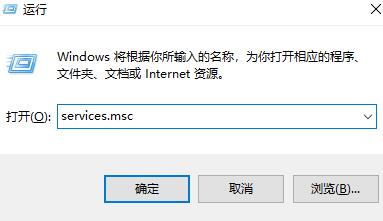
2、进入新窗口界面后,找到"Windows Audio"双击打开。
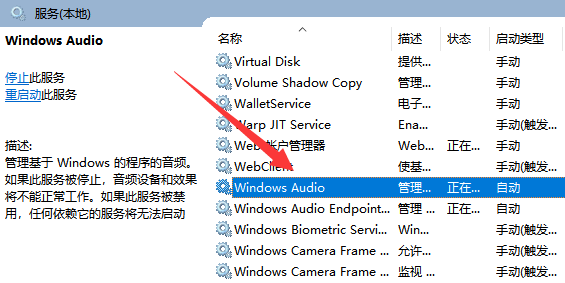
3、然后在打开的窗口界面中,如果服务器未启动的话则将其启动,如果服务器处于启动状态中,则先停用,停用后再启用就可以了。
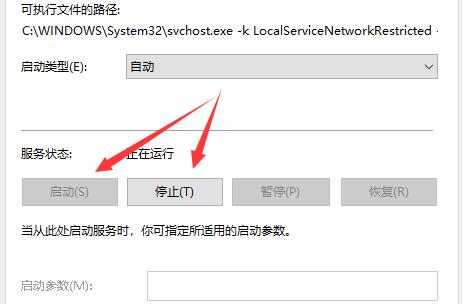
方法二:
1、右击右下角任务栏中的声音图标,选择选项列表中的"声音"。
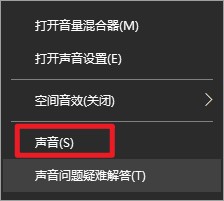
2、在打开的窗口界面中,选择默认的设备,点击下方中的"属性"。
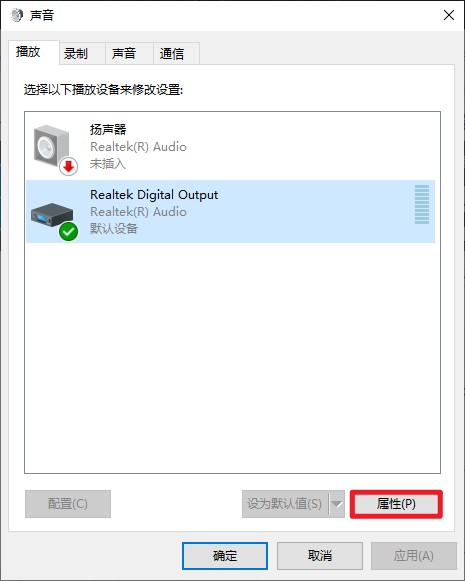
3、接着点击上方中的"增强"选项卡,将"禁用所有声音效果"勾选上。
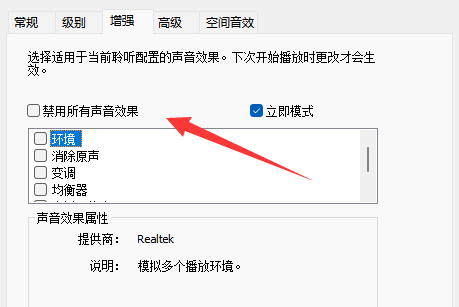
方法三:
1、右击下方任务栏中的开始,选择选项列表中的"设备管理器"打开。

2、在打开的窗口界面中在,找到"扬声器"右击选择选项列表中的"属性"。
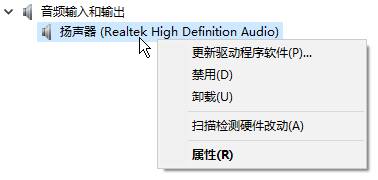
3、然后点击上方中的"驱动程序"选项,再点击下方中的"回退驱动程序"按钮,最后将电脑重新启动即可。
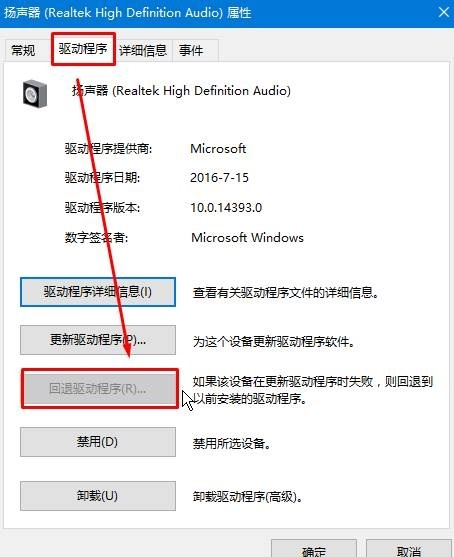
方法四:
1、按下键盘上的"win+X",选择选项列表中的"电源管理"。
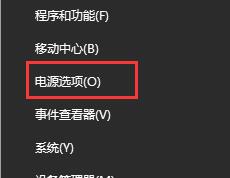
2、进入到新的窗口界面后,点击左侧栏中的"电源和睡眠"选项,再点击右侧"其他电源设置"选项。
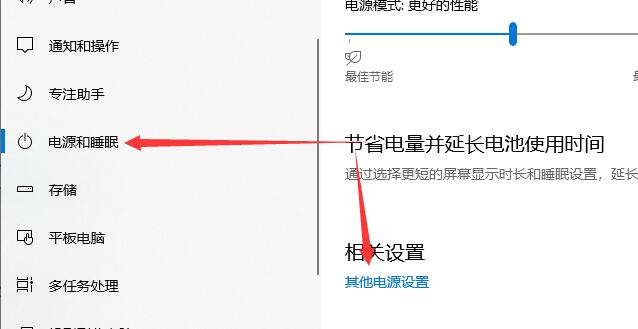
3、接着点击左上角的"选择电源按钮的功能"。
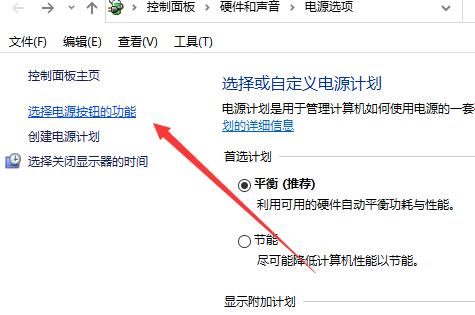
4、然后点击"更改当前不可用的设置"选项。
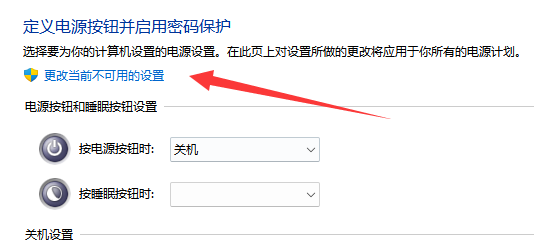
5、最后将其中的"启用快速启动"取消勾选,随后将电脑重启即可。
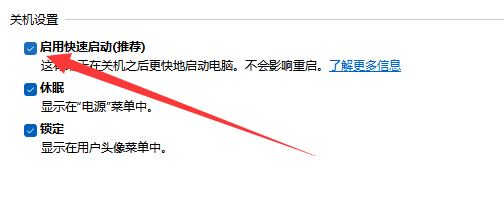
以上就是Win10声音无法找到输出设备解决办法的全部内容了,希望能为大家带来帮助,更多精彩资讯可以关注本站!
原文链接:https://www.dafanshu.com/upcs/14332.html
最新电脑常识
拼音加加输入法是一款拼音类的中文输入法,与整句输入风格的智能狂拼不同的是对词语的处理特性较好,对于初期学电脑打字的人而言是一款不错的中文输入法。

 u盘杀毒专家winpe免费绿色安装版
u盘杀毒专家winpe免费绿色安装版 7-Zip解压工具绿色专业免费版
7-Zip解压工具绿色专业免费版 三星3500EM-X01如何进入bios设置U盘为第一启动项
三星3500EM-X01如何进入bios设置U盘为第一启动项 微星p75笔记本怎么通过bios设置u盘启动
微星p75笔记本怎么通过bios设置u盘启动 联想拯救者 R9000X 2021笔记本怎么使用大番薯u盘启动盘安装win8系统
联想拯救者 R9000X 2021笔记本怎么使用大番薯u盘启动盘安装win8系统 惠普Probook 635 Aero G8笔记本一键u盘装系统教程
惠普Probook 635 Aero G8笔记本一键u盘装系统教程 系统重装视频,win10系统重装视频图文教程
系统重装视频,win10系统重装视频图文教程 硬盘数据恢复的方法
硬盘数据恢复的方法




 开机卡住显示press f1 to run setup怎么办
开机卡住显示press f1 to run setup怎么办
 bios和uefi有什么区别
bios和uefi有什么区别
 怎么设置硬盘ahci模式
怎么设置硬盘ahci模式
 联想bios超级管理员密码设置技巧
联想bios超级管理员密码设置技巧
 联想笔记本快速启动u盘技巧
联想笔记本快速启动u盘技巧
 巧设bios关闭开机声音
巧设bios关闭开机声音
 如何让鼠标的灯光随关机后熄灭
如何让鼠标的灯光随关机后熄灭